عنوان: چگونه آیفون 6 را فلش کنیم
با پیشرفت مداوم فناوری، اگرچه آیفون 6 در حال حاضر یک مدل قدیمی است، اما همچنان توسط بسیاری از کاربران استفاده می شود. فلش کردن گوشی می تواند به کاربران در حل مشکلاتی مانند تاخیر سیستم و خرابی نرم افزار و حتی ارتقا به نسخه جدیدتر iOS کمک کند. در این مقاله نحوه فلش آیفون 6 به تفصیل معرفی شده و موضوعات داغ و مطالب داغ در 10 روز گذشته به عنوان مرجع ارائه می شود.
1. آماده سازی قبل از چشمک زدن دستگاه

قبل از فلش کردن گوشی خود، حتماً اقدامات زیر را انجام دهید تا از از دست رفتن اطلاعات یا سایر شرایط غیرمنتظره جلوگیری کنید:
| مراحل | دستورالعمل های عملیاتی |
|---|---|
| 1. از داده ها نسخه پشتیبان تهیه کنید | از iCloud یا iTunes برای پشتیبان گیری از اطلاعات مهم گوشی خود مانند عکس ها، مخاطبین و غیره استفاده کنید. |
| 2. مطمئن شوید که باتری کافی است | در طول فرآیند چشمک زدن، برق باید بالای 50% نگه داشته شود تا از خرابی چشمک زن به دلیل قدرت ناکافی جلوگیری شود. |
| 3. سیستم عامل را دانلود کنید | سیستم عامل iOS مناسب برای iPhone 6 را از وب سایت رسمی اپل یا یک وب سایت شخص ثالث قابل اعتماد دانلود کنید. |
| 4. Find My iPhone را خاموش کنید | ویژگی «Find My iPhone» را در تنظیمات خاموش کنید، در غیر این صورت ممکن است فلش خاموش شود. |
2. مراحل چشمک زدن
در ادامه مراحل دقیق فلش کردن گوشی را مشاهده می کنید. کاربران می توانند با توجه به نیاز خود روش مناسب را انتخاب کنند:
| روش | مراحل عملیات |
|---|---|
| از طریق iTunes فلش کنید | 1. آیفون 6 را به کامپیوتر وصل کرده و iTunes را باز کنید. 2. وارد حالت بازیابی شوید (دکمه Home و دکمه پاور را فشار داده و نگه دارید تا رابط حالت بازیابی ظاهر شود). 3. "Restore iPhone" را در iTunes انتخاب کنید و فایل سیستم عامل دانلود شده را انتخاب کنید. 4. منتظر بمانید تا فلش کامل شود و گوشی به طور خودکار ریستارت شود. |
| گوشی خود را از طریق ابزارهای شخص ثالث فلش کنید | 1. ابزارهای فلش شخص ثالث (مانند Aisi Assistant، 3uTools و غیره) را دانلود و نصب کنید. 2. گوشی را به کامپیوتر وصل کنید و عملکرد "فلش با یک کلیک" را انتخاب کنید. 3. فایل سیستم عامل دانلود شده را انتخاب کنید و روی «شروع فلش» کلیک کنید. 4. منتظر بمانید تا فلش کامل شود و گوشی به طور خودکار ریستارت شود. |
3. اقدامات احتیاطی پس از چشمک زدن دستگاه
پس از اتمام فلش، کاربران باید به نکات زیر توجه کنند:
| موارد قابل توجه | توضیحات |
|---|---|
| بازیابی اطلاعات | برای اطمینان از استفاده عادی از تلفن خود، داده ها را از پشتیبان بازیابی کنید. |
| نسخه سیستم را بررسی کنید | تأیید کنید که آیا نسخه iOS پس از فلش مطابق انتظار است یا خیر. |
| Find My iPhone را دوباره فعال کنید | پس از اتمام فلش، به خاطر داشته باشید که برای محافظت از امنیت گوشی خود، این ویژگی را دوباره فعال کنید. |
4. موضوعات و مطالب داغ در 10 روز گذشته
موضوعات و مطالب داغی که در 10 روز گذشته در سراسر اینترنت توجه خوانندگان را به خود جلب کرده است، به شرح زیر است:
| موضوعات داغ | مطالب داغ |
|---|---|
| iOS 16 منتشر شد | اپل به طور رسمی سیستم iOS 16 را منتشر کرد که بسیاری از ویژگی های جدید را اضافه می کند، اما آیفون 6 از ارتقاء پشتیبانی نمی کند. |
| پیش فروش آیفون 14 | سری آیفون 14 پیش فروش خود را آغاز کرد و باعث عجله خرید شد. |
| بهینه سازی عملکرد تلفن های همراه قدیمی | کارشناسان نحوه بهینه سازی عملکرد تلفن های همراه قدیمی و افزایش عمر مفید آنها را به اشتراک می گذارند. |
| یادآوری خطر فلش | بسیاری از رسانه ها در مورد خطرات فلش کردن گوشی گزارش داده اند و به کاربران یادآوری می کنند که با احتیاط کار کنند. |
5. خلاصه
فلش یک عملیات بسیار فنی است، به خصوص برای مدل های قدیمی مانند آیفون 6، بنابراین کاربران باید با احتیاط با آن رفتار کنند. در این مقاله مراحل دقیق و اقدامات احتیاطی برای فلش کردن گوشی و همچنین موضوعات داغ و مطالب داغ در 10 روز گذشته ارائه شده است. ما امیدواریم که به کاربران کمک کنیم تا فرآیند فلش را با موفقیت انجام دهند و آخرین روندهای فناوری را درک کنند.
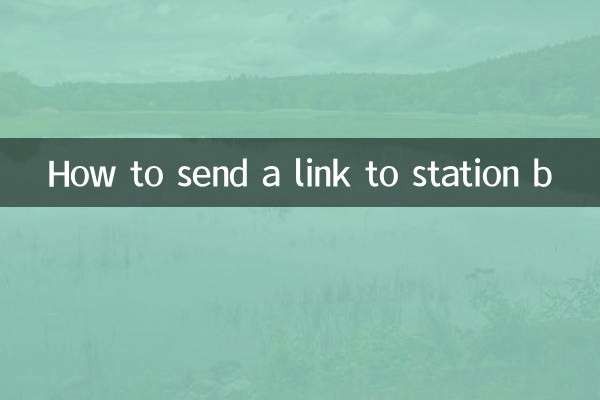
جزئیات را بررسی کنید
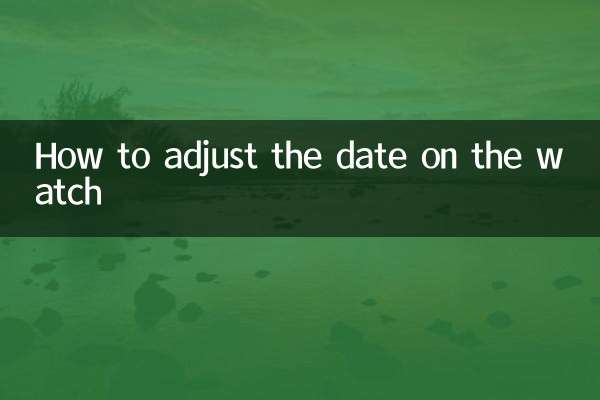
جزئیات را بررسی کنید